Pengenalan
Anda mungkin menemukan tantangan untuk mendapatkan iTunes di Chromebook Anda karena masalah kompatibilitas. Namun, ada metode terbukti yang memungkinkan Anda menikmati perpustakaan iTunes Anda di Chrome OS. Panduan ini akan memandu Anda melalui tiga metode efektif untuk menginstal iTunes di Chromebook Anda dan juga menyarankan beberapa alternatif yang dapat Anda pertimbangkan. Apakah Anda lebih suka menggunakan Chrome Remote Desktop, Linux, atau mesin virtual, kami siap membantu Anda. Mari kita mulai!

Persiapan Sebelum Instalasi
Sebelum menginstal iTunes di Chromebook Anda, penting untuk menyiapkan perangkat Anda. Berikut adalah yang perlu Anda lakukan:
-
Periksa Kompatibilitas: Pastikan Chromebook Anda kompatibel dengan metode instalasi yang Anda pilih. Model yang lebih baru biasanya menawarkan dukungan yang lebih baik untuk Linux dan mesin virtual.
-
Cadangkan File Penting: Selalu cadangkan file penting Anda untuk menghindari kehilangan data selama proses instalasi, terutama jika Anda mengaktifkan Linux atau menyetel mesin virtual untuk pertama kalinya.
-
Perbarui Sistem Operasi Chromebook: Pastikan sistem operasi Chromebook Anda mutakhir. OS yang diperbarui menjamin kinerja yang lebih baik dan masalah kompatibilitas yang lebih sedikit saat menginstal perangkat lunak baru.
Setelah Anda menyiapkan sistem Anda, Anda dapat memilih salah satu metode berikut untuk menginstal iTunes di Chromebook Anda.
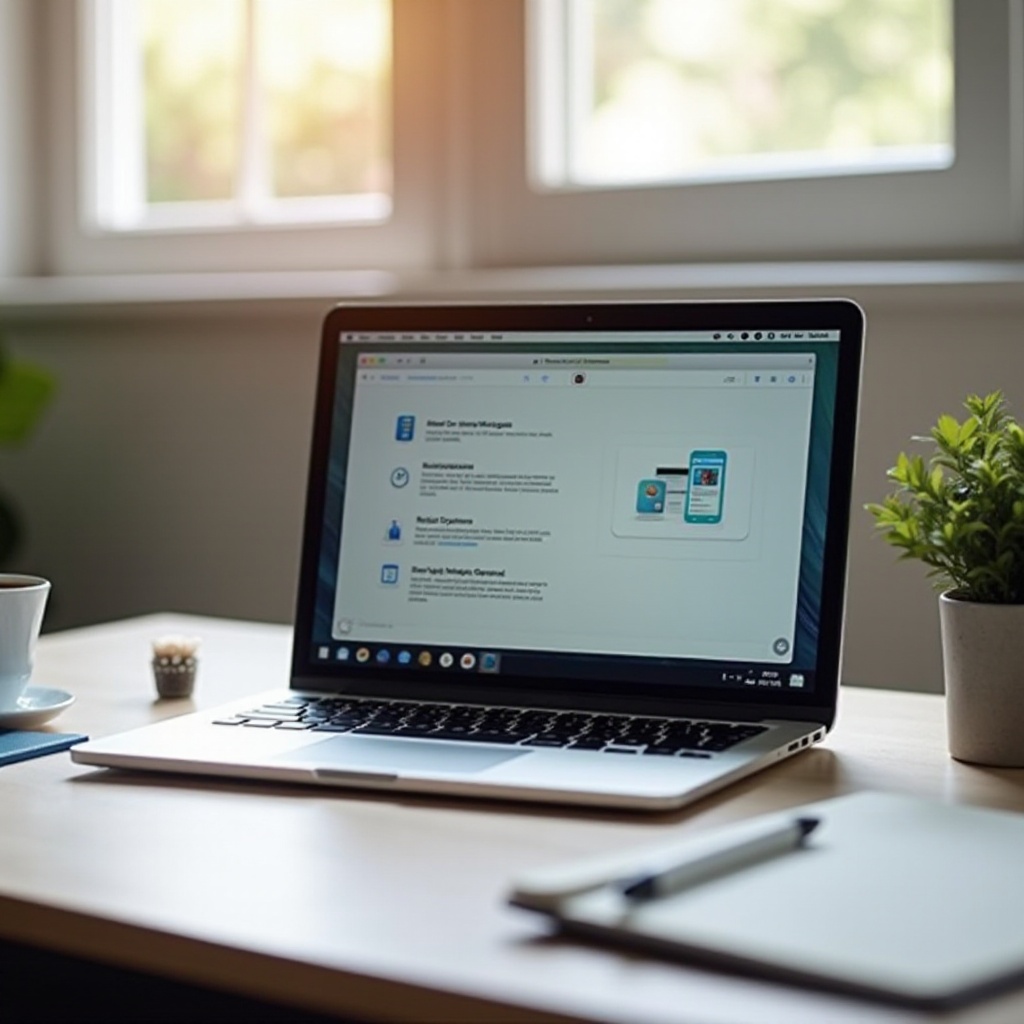
Metode 1: Menggunakan Chrome Remote Desktop
Chrome Remote Desktop memungkinkan Anda mengakses komputer lain dari Chromebook Anda. Berikut adalah panduan langkah demi langkah:
- Instal Chrome Remote Desktop:
- Di Chromebook Anda, instal aplikasi Chrome Remote Desktop dari Chrome Web Store.
-
Di komputer jarak jauh Anda (yang telah menginstal iTunes), instal juga aplikasi Chrome Remote Desktop.
-
Atur Akses Jarak Jauh:
- Di komputer jarak jauh, buka Chrome Remote Desktop, klik ‘Remote Access’, lalu ‘Get Started’.
-
Ikuti petunjuk di layar untuk menyetel PIN untuk akses jarak jauh.
-
Hubungkan ke Komputer Jarak Jauh:
- Buka Chrome Remote Desktop di Chromebook Anda.
- Hubungkan ke komputer jarak jauh Anda dengan memasukkan PIN.
- Setelah terhubung, Anda dapat mengakses dan menggunakan iTunes seolah-olah Anda sedang menggunakan komputer jarak jauh secara langsung.
Menggunakan metode ini, Anda dapat memanfaatkan iTunes tanpa benar-benar menginstalnya di Chromebook Anda, menjadikannya solusi yang cepat dan mudah.
Metode 2: Menggunakan Linux di Chromebook
Jika Anda nyaman dengan sedikit pengaturan teknis, menggunakan Linux di Chromebook Anda adalah opsi yang layak. Metode ini mengharuskan Anda untuk mengaktifkan Linux (Beta) di Chromebook Anda.
Mengaktifkan Linux (Beta) di Chromebook Anda
- Nyalakan Linux:
- Buka Pengaturan di Chromebook Anda.
- Temukan bagian “Linux (Beta)” dan klik “Nyalakan”.
- Ikuti petunjuk dan tunggu hingga instalasi selesai.
Setelah mengaktifkan Linux, Anda dapat melanjutkan dengan menginstal iTunes melalui Wine di Chromebook Anda.
Menginstal iTunes melalui Linux
- Instal Wine:
- Buka terminal Linux di Chromebook Anda.
-
Ketik
sudo apt-get install wine -ydan tekan Enter. Ini akan menginstal Wine, alat yang dapat menjalankan aplikasi Windows di Linux. -
Unduh iTunes:
-
Di terminal, unduh file setup iTunes menggunakan perintah seperti
wget https://www.apple.com/itunes/download/win64. -
Instal iTunes:
- Gunakan Wine untuk menjalankan penginstal iTunes dengan mengetik
wine iTunesSetup.exe(ganti dengan nama file yang Anda unduh).
Dengan Linux diaktifkan pada Chromebook Anda, Anda dapat dengan cukup mudah menginstal iTunes menggunakan Wine.
Metode 3: Menggunakan Mesin Virtual
Jika metode sebelumnya tidak sesuai untuk Anda, menjalankan mesin virtual di Chromebook Anda mungkin menjadi opsi terbaik berikutnya.
Menyetel Mesin Virtual
- Instal VirtualBox:
-
Di Chromebook Anda, instal Linux (Beta), lalu buka terminal dan ketik
sudo apt-get install virtualbox -y. -
Unduh Gambar Windows:
- Dapatkan gambar ISO Windows dari situs web Microsoft.
Menginstal iTunes di Windows melalui Mesin Virtual
- Buat Mesin Virtual:
- Buka VirtualBox dan buat mesin virtual baru, memilih Windows sebagai sistem operasi.
-
Tambahkan gambar ISO Windows yang telah diunduh dan ikuti petunjuk pengaturan di layar.
-
Instal iTunes:
- Setelah Windows disetel, unduh dan instal iTunes seperti yang Anda lakukan pada mesin Windows biasa.
Menjalankan iTunes melalui mesin virtual di Chromebook Anda dapat memberikan fungsionalitas hampir penuh, meskipun mungkin memerlukan banyak sumber daya.
Mengatasi Masalah Umum
Bahkan rencana yang dirancang dengan baik bisa menghadapi kendala. Berikut adalah cara menangani masalah umum.
Memperbaiki Kesalahan Instalasi
- Jika Anda menemui kesalahan selama instalasi, pastikan Anda memiliki versi terbaru Chrome OS dan aplikasi terkait.
- Pastikan ada ruang penyimpanan yang cukup di Chromebook Anda.
Memastikan Kinerja yang Lebih Lancar
- Tutup aplikasi yang tidak perlu untuk membebaskan sumber daya sistem.
- Secara rutin perbarui baik Chromebook maupun aplikasi untuk menjaga kompatibilitas dan kinerja.
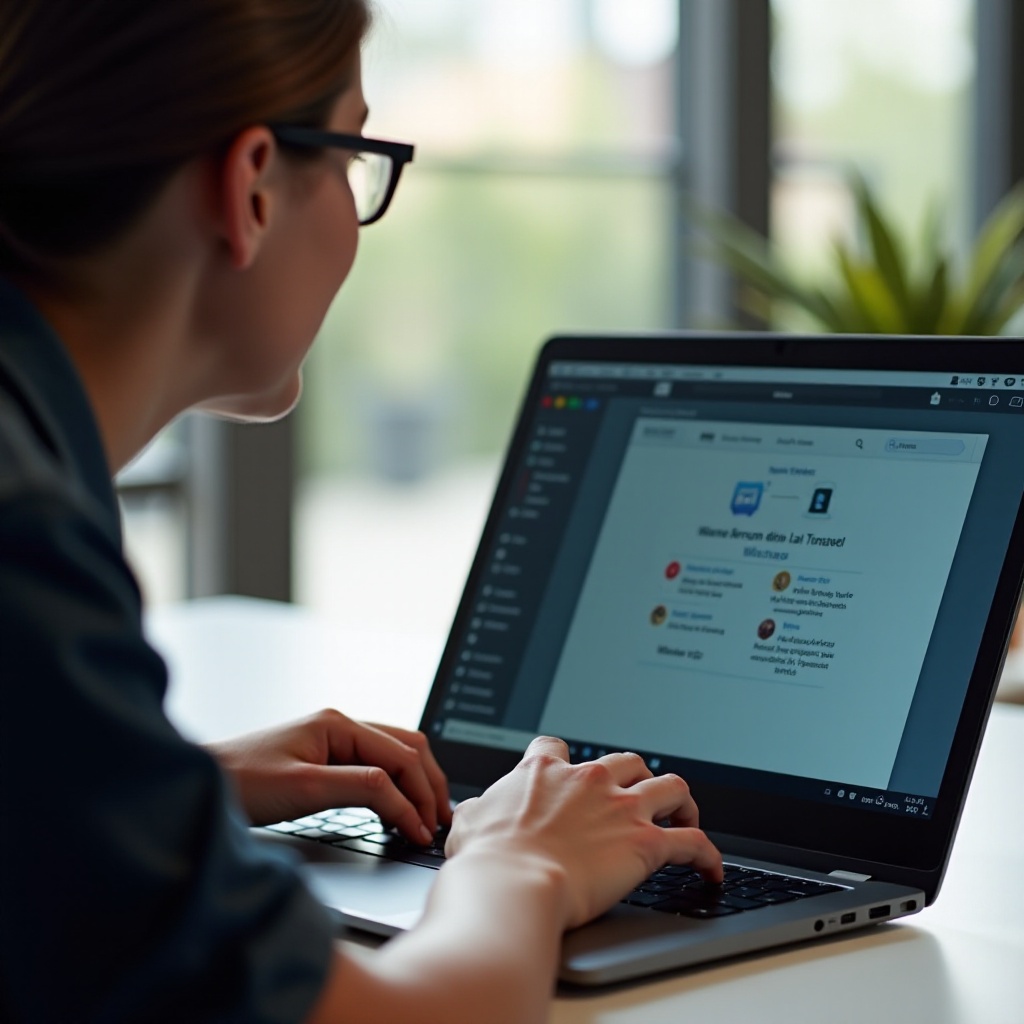
Menjelajahi Alternatif untuk iTunes
iTunes mungkin menjadi pilihan utama bagi banyak orang, namun ada beberapa alternatif yang sangat baik dapat memenuhi kebutuhan media Anda dengan baik.
Google Play Music
- Aplikasi ini sudah terpasang di sebagian besar Chromebook dan menawarkan integrasi yang sangat baik dengan akun Google Anda.
VLC Player
- Pemutar media serbaguna yang menangani hampir semua format file yang Anda gunakan.
Spotify
- Sempurna untuk streaming dan mengelola perpustakaan musik Anda dengan antarmuka yang mudah digunakan.
Kesimpulan
Meskipun Chromebook tidak mendukung iTunes secara native, metode seperti menggunakan Chrome Remote Desktop, mengaktifkan Linux, dan menjalankan mesin virtual membuatnya sepenuhnya mungkin. Jika metode ini terlihat terlalu rumit, ada beberapa alternatif yang menawarkan fungsionalitas serupa tanpa repot. Pilih opsi yang paling sesuai dengan kebutuhan Anda dan nikmati perpustakaan musik Anda di Chromebook Anda.
Pertanyaan yang Sering Diajukan
Dapatkah saya menjalankan iTunes langsung di Chromebook saya?
Tidak, Chrome OS tidak mendukung iTunes secara langsung. Anda perlu menggunakan metode alternatif seperti Chrome Remote Desktop, Linux, atau mesin virtual.
Apa alternatif terbaik untuk iTunes di Chromebook?
Google Play Music, VLC Player, dan Spotify adalah alternatif yang sangat baik yang menawarkan opsi manajemen dan pemutaran media yang kuat.
Apakah aman menginstal Linux di Chromebook saya?
Ya, aman dan didukung oleh Google pada sebagian besar Chromebook modern. Namun, selalu backup data Anda sebelum melakukan perubahan signifikan.
